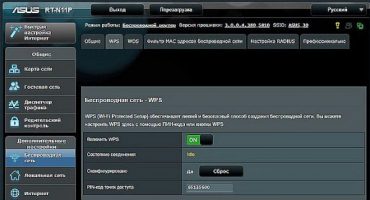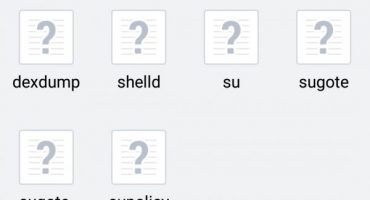Heutzutage sind Mobiltelefone ein Werkzeug, das viele Aufgaben wie Anrufe, Internetzugang, Nachrichten usw. bietet. Gleichzeitig ist fast jedes Gerät mit einer Kamera ausgestattet, mit der Benutzer Bilder aufnehmen und Videos erstellen können. In einigen Situationen ist es erforderlich, Fotos vom Gerät zu übertragen. In diesem Material wird die Frage, wie Fotos von einem Telefon auf einen PC übertragen werden, ausführlich erläutert.
Möglichkeiten zum Übertragen von Fotos
Betrachten Sie zunächst die Methoden zum Übertragen von Bildern vom Telefon auf den Computer:
- Der einfachste Weg, Fotos von einem Android-Telefon auf einen Computer zu übertragen, ist die Verwendung eines USB-Kabels. Dies schließt die Übertragungsmethode mit der SD-Karte und dem Kartenleser ein.
- Die zweite Methode umfasst die Übertragung mit einem drahtlosen Adapter. Diese Option ist am bequemsten, Sie müssen keine Drähte und zusätzliche Werkzeuge verwenden. Auf Laptops und Desktop-Computern ist eine drahtlose Verbindung möglich. Auf Desktops nur bei Verwendung eines Adapters.
- Es besteht die Möglichkeit, ein Heim-WLAN zu verwenden. Diese Option wird mithilfe der WiFi Direct-Technologie implementiert.
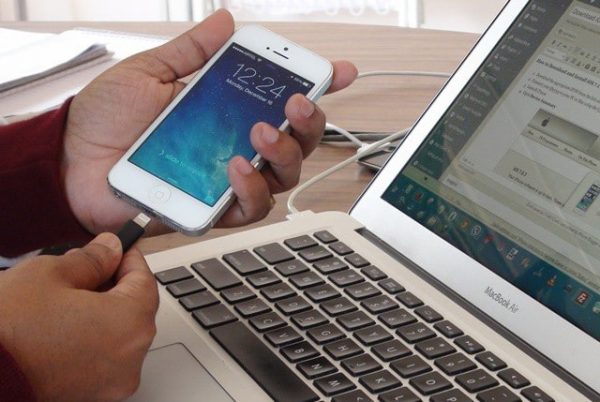
Datenübertragungsmethoden
Wir verwenden ein USB-Kabel, um einen PC und ein Telefon zu verbinden
Das Aufnehmen von Fotos und Videos beansprucht in der Regel viel Speicher auf dem internen Laufwerk. Um Speicherplatz freizugeben, können Sie alte Fotos auf die Festplatte Ihres Computers übertragen. Die meisten Telefone sind mit einem Micro-USB-Kommunikationsanschluss vom Typ B ausgestattet.
Anweisung:
- Zuerst müssen Sie den entsprechenden Treiber auf einem PC oder Laptop installieren. Für das Android-Betriebssystem müssen Sie ADB verwenden. Laden Sie den ADB Driver Installer von der offiziellen Website des Entwicklers herunter.
- Nach der Installation der Treiber müssen Sie das Telefon mit einem USB-Kabel an den Computer anschließen.
- Danach beginnt der Prozess der Initialisierung neuer Geräte. Sie müssen etwas warten, da der Vorgang einige Zeit dauern kann.
- Dann müssen Sie die Verbindung zwischen dem Smartphone und dem Computer konfigurieren. Wählen Sie dazu die Standard-MTP-Schnittstelle aus. Bei Auswahl dieser Schnittstelle können Benutzer alle Multimediadateien übertragen.
- Als Nächstes wird ein neues Dialogfeld "AutoPlay" geöffnet, in dem Sie "Multimediadateien anzeigen" auswählen möchten.
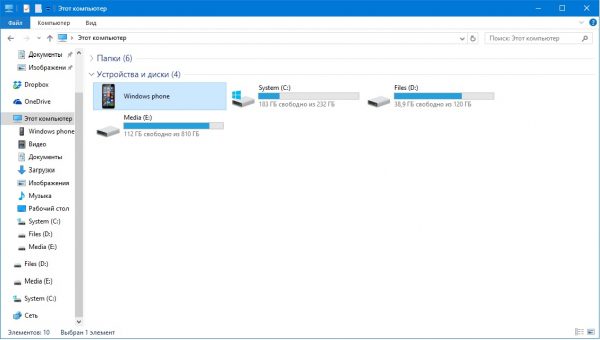
USB-Verbindung
- Öffnen Sie dann den Abschnitt „Interner Speicher“ und suchen Sie nach dem Ordner mit den Fotos. Fotos, die mit der Kamera des Telefons aufgenommen wurden, befinden sich in der Regel im „DCIM.
- Gehen Sie zum Ordner "DCIM" und wählen Sie die erforderlichen Dateien aus. Klicken Sie mit der rechten Maustaste, um das Kontextmenü zu öffnen, in dem wir "Ausschneiden" oder "Kopieren" auswählen.
- Erstellen Sie einen neuen Ordner auf dem Desktop oder der Festplatte, wechseln Sie in das Verzeichnis, klicken Sie mit der rechten Maustaste und wählen Sie im Kontextmenü "Einfügen". Nach den durchgeführten Aktionen werden Dateien übertragen.
Wir verwenden die drahtlose Bluetooth-Schnittstelle
Der Hauptvorteil dieser Methode besteht darin, dass Sie das Telefon und den Computer nicht über Kabel verbinden müssen. Für Besitzer stationärer PCs müssen Sie einen sozialen USB-Bluetooth-Adapter kaufen.
Gleichzeitig hat diese Option einige Nachteile. Erstens ist es eine niedrige Datenübertragungsrate. Unterbrechung der Verbindung, wenn sich die Geräte in großem Abstand voneinander befinden. Die Reichweite einer drahtlosen Schnittstelle beträgt in der Regel nicht mehr als 5 Meter.
Anweisungen zum Anschließen eines Bluetooth-Adapters:
- Zuerst müssen Sie Bluetooth auf Ihrem Telefon und Computer aktivieren.
- Um die drahtlose Übertragung zu aktivieren, müssen Sie die Steuergeste (Wischen) verwenden, um das Haupteinstellungsmenü aufzurufen und „Bluetooth“ auszuwählen.
- Aktivieren Sie als Nächstes die Option auf dem PC. Dazu müssen Sie auf das Hinweis-Symbol in der Taskleiste klicken. Im Dienstprogramm muss dann der Modus „Geräteerkennung“ aktiviert werden. Wenn das Programm ein neues Gerät erkennt, wird das Dialogfeld Gerät hinzufügen geöffnet, in dem Sie das Symbol mit dem Namen des Smartphones auswählen müssen.
- Dann müssen Sie die Kopplung zwischen den Gadgets konfigurieren. Auf dem Laptop-Bildschirm wird ein eindeutiger alphanumerischer Code angezeigt, der mit dem ebenfalls vom Telefon verwendeten übereinstimmen muss.
- Wenn der Code auf beiden Geräten gleich ist, wählen Sie „Verbindung“. Die Installation der erforderlichen Software (Treiber) beginnt. Sie können die erforderlichen Systemkomponenten auch vorinstallieren, indem Sie sie von der offiziellen Website der Entwickler herunterladen.
- Danach müssen Sie zum Dirigenten gehen. Öffnen Sie die Verknüpfung "Arbeitsplatz" und "Lokale Laufwerke". Im Unterelement "Andere" wird das Smartphone-Symbol angezeigt, auf das geklickt werden muss.
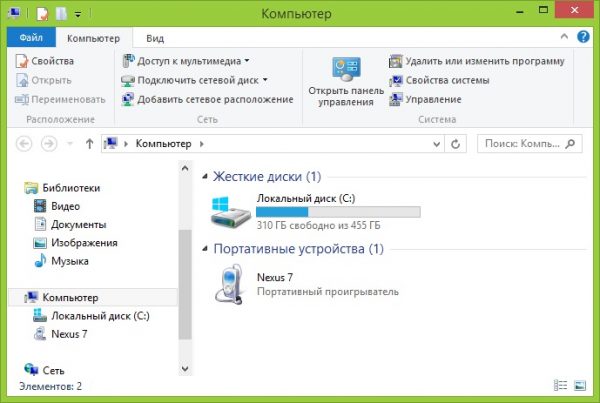
Bluetooth-Verbindung
- Wählen Sie "Interner Speicher" und suchen Sie nach einem Ordner namens "DCIM". Wir öffnen das Verzeichnis und wählen die erforderlichen Dateien aus, übertragen sie auf die PC-Festplatte.
Verwenden einer Wi-Fi Direct Wireless-Verbindung
Für diese Methode müssen Sie keine speziellen Programme installieren. Sie müssen nur eine Anwendung auf Ihrem Smartphone installieren, um sicherzustellen, dass Ihr Foto vom Handy auf den PC heruntergeladen wird. Das Datenübertragungsschema wird über einen FTP-Server implementiert.
Anweisung:
- Zunächst müssen Sie eine Anwendung herunterladen, um einen FTP-Server zu erstellen. Für diese Zwecke müssen Sie die My FTP Server-Software verwenden. Laden Sie die Software vom Play Market herunter.
- Laden Sie anschließend die Anwendung herunter und installieren Sie sie. Nach der Installation müssen Sie es ausführen und die erforderlichen Parameter konfigurieren.
- Wir klicken auf das Symbol "Einstellungen" in der oberen rechten Ecke des Programmfensters, wo Sie einen Benutzernamen eingeben und einen Schlüssel (Passwort) erstellen müssen.
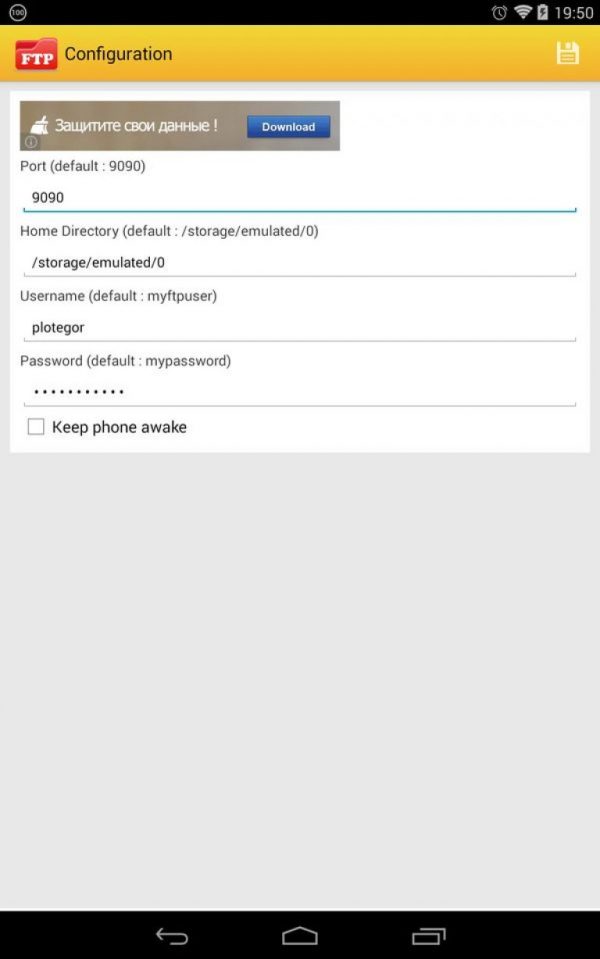
Mein FTP-Server
- Klicken Sie anschließend auf die Schaltfläche "Server starten".
- Dann müssen Sie Ihr Telefon und Ihren PC verbinden. Öffnen Sie dazu den Explorer, indem Sie auf die Verknüpfung "Arbeitsplatz" klicken.
- Wir klicken an eine leere Stelle, um das Kontextmenü aufzurufen und wählen "Neue Geräte zur Netzwerkumgebung hinzufügen".
- Ein neues Fenster "Netzwerkstandort hinzufügen" wird angezeigt, in dem wir den Punkt "Anderen auswählen" auswählen.
- Geben Sie im neuen Dialogfeld "Netzwerkadresse" ein, die im Hauptfenster von "Mein FTP-Server" verfügbar ist.
- Geben Sie dann den Benutzernamen und das Passwort an.
- Nach der Initialisierung des Assistenten für neues Netzwerkhosting wird eine Meldung angezeigt, die angibt, dass das neue Element erfolgreich hinzugefügt wurde.
- Wir gehen zum Dirigenten, im Abschnitt "Lokale Festplatten" erscheint das neue Gerät "Netzwerkplatzierung".
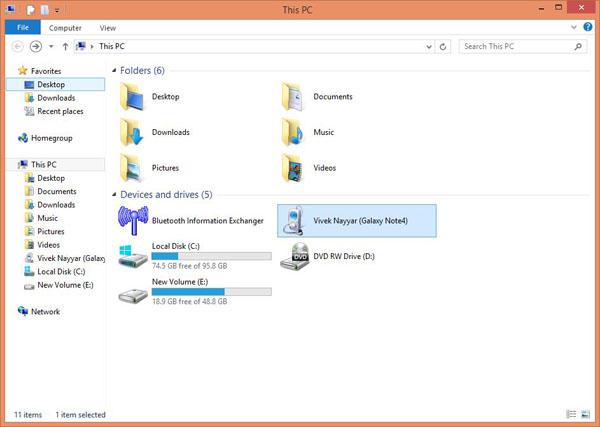
Geräteauswahl
- Wir starten das Element und geben den oben angegebenen Schlüssel (Passwort) ein.
- Ein neues Explorer-Fenster wird geöffnet, in dem die internen Verzeichnisse des Smartphones verfügbar sind, einschließlich des Ordners mit Fotos. Daten können übertragen oder gelöscht werden.
Fehler beim Übertragen von Fotos
Als nächstes betrachten wir die Hauptfehler, die beim Kopieren von Fotos von einem Android-Telefon auf einen Computer auftreten:
- Am häufigsten treten beim Anschließen über ein USB-Kabel Probleme unter den Betriebssystemen Windows XP und Vista auf. Fehler können mit inkompatiblen Treibern zusammenhängen. Die Lösung besteht darin, auf eine neuere Version des Betriebssystems zu aktualisieren.
- Wenn die Verbindung über Bluetooth fehlschlägt, müssen Sie kompatible Treiber herunterladen. Verwenden Sie für diese Schnittstelle am besten die Standard-Bluetooth-Dienstprogramme. Zum Beispiel verfügen Lenovo Laptops über ein integriertes Dienstprogramm namens "ReadyComm", mit dem Sie den Datenübertragungsprozess steuern können.
 Hauptprobleme und Reparatur Xiaomi Mi 8
Hauptprobleme und Reparatur Xiaomi Mi 8  Warum iPhone fehlschlägt
Warum iPhone fehlschlägt  Wo kann man das Original iPhone X kaufen?
Wo kann man das Original iPhone X kaufen?